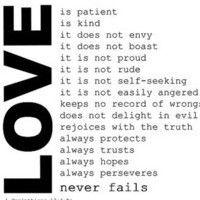随着近场通信(Near Field Communication,NFC)技术的不断发展,越来越多的移动设备开始支持NFC功能。在iOS上,我们可以通过Core NFC框架来实现近距离通信功能。在本篇博客中,我们将介绍如何使用Core NFC框架来实现iOS应用的近距离通信功能。
什么是Core NFC?
Core NFC是苹果在iOS 11中引入的一个框架,用于支持近距离通信功能。通过Core NFC,我们可以使用iPhone或iPad设备来与支持NFC功能的标签或读写器进行通信。这为开发者提供了更多的机会来借助NFC技术实现更多的功能,比如读取标签上的数据、写入数据到标签上等。
如何启用Core NFC?
要在你的iOS应用中启用Core NFC功能,你需要进行以下几个步骤:
- 在你的Xcode项目中选择你的目标应用。
- 选择“Capabilities”选项卡,并确保“Near Field Communication Tag Reading”开关已打开。
- 在你的Info.plist文件中添加“NFCReaderUsageDescription”键,并设置一个描述信息,说明你的应用将使用NFC功能。
这样,就成功启用了你的应用的Core NFC功能。接下来,我们将介绍如何在你的应用中使用Core NFC。
使用Core NFC读取标签上的数据
值得注意的是,Core NFC仅支持读取NFC标签上的数据,而不支持与其他设备进行通信。要读取标签上的数据,你需要遵循以下步骤:
- 导入Core NFC框架。
- 在你的视图控制器中设置NFCNDEFReaderSession代理。
- 实现NFCNDEFReaderSessionDelegate协议中的方法来处理读取到的数据。
例如,你可以在你的视图控制器中添加以下代码来启动一个NFC会话:
import CoreNFC
class ViewController: UIViewController, NFCNDEFReaderSessionDelegate {
var nfcSession: NFCNDEFReaderSession?
override func viewDidLoad() {
super.viewDidLoad()
}
@IBAction func startNFCSession(_ sender: Any) {
nfcSession = NFCNDEFReaderSession(delegate: self, queue: nil, invalidateAfterFirstRead: false)
nfcSession?.alertMessage = "Hold your iPhone near the NFC tag."
nfcSession?.begin()
}
// 处理读取到的数据
func readerSession(_ session: NFCNDEFReaderSession, didDetectNDEFs messages: [NFCNDEFMessage]) {
for message in messages {
for record in message.records {
let payloadData = record.payload
// 处理payloadData
}
}
}
// 处理失去连接的情况
func readerSession(_ session: NFCNDEFReaderSession, didInvalidateWithError error: Error) {
// 处理错误
}
}
在上面的代码中,我们首先导入了Core NFC框架,并设置了NFCNDEFReaderSession代理。然后,我们在视图控制器中添加了一个按钮,并在按钮的动作方法中初始化了一个NFC会话,并开始读取标签上的数据。当会话读取到数据时,会通过didDetectNDEFs方法回调,你可以在其中处理读取到的数据。当会话失去连接时,会通过didInvalidateWithError方法回调,你可以在其中处理错误情况。需要注意的是,你需要在Info.plist文件中添加相应的描述信息才能使用NFC功能。
使用Core NFC写入数据到标签上
除了读取标签上的数据,我们还可以使用Core NFC来向标签上写入数据。在写入数据时,你需要遵循以下步骤:
- 导入Core NFC框架。
- 创建NFCNDEFMessage对象,设置要写入到标签上的数据。
- 创建一个NFCNDEFWriterSession对象,并设置代理。
- 通过调用
beginWriting方法来启动写入数据的会话。
下面是一个使用Core NFC写入数据到标签的示例代码:
import CoreNFC
class ViewController: UIViewController, NFCNDEFWriterSessionDelegate {
var nfcWriterSession: NFCNDEFWriterSession?
override func viewDidLoad() {
super.viewDidLoad()
}
@IBAction func startNFCWriterSession(_ sender: Any) {
let payloadData = "Hello, NFC!".data(using: .utf8)!
let payload = NFCNDEFPayload(format: .nfcWellKnown, type: Data([0x54]), identifier: Data(), payload: payloadData)
let message = NFCNDEFMessage(records: [payload])
nfcWriterSession = NFCNDEFWriterSession(delegate: self, queue: nil, invalidateAfterFirstPass: false)
nfcWriterSession?.alertMessage = "Hold your iPhone near an NFC tag to write."
nfcWriterSession?.begin()
}
// 处理写入数据的结果
func writerSession(_ session: NFCNDEFWriterSession, didWriteNDEFs messages: [NFCNDEFMessage]) {
for message in messages {
for record in message.records {
// 处理写入成功的情况
}
}
}
// 处理失去连接的情况
func writerSession(_ session: NFCNDEFWriterSession, didInvalidateWithError error: Error) {
// 处理错误
}
}
在上述代码中,我们首先导入了Core NFC框架,并设置了NFCNDEFWriterSession代理。然后,我们在视图控制器中添加了一个按钮,并在按钮的动作方法中创建了要写入到标签上的数据,然后初始化了一个NFC写入会话,并开始写入数据。当写入会话写入数据后,会通过didWriteNDEFs方法回调,你可以在其中处理写入成功的情况。当会话失去连接时,会通过didInvalidateWithError方法回调,你可以在其中处理错误情况。同样需要注意,在使用NFC功能时需要在Info.plist文件中添加相应的描述信息。
总结
通过使用Core NFC框架,我们可以在iOS应用中实现近距离通信功能。无论是读取标签上的数据,还是写入数据到标签中,Core NFC为我们提供了便利的方法和协议来实现这些功能。希望本篇博客对你了解和使用Core NFC框架有所帮助。如果你有任何疑问或需要更多的信息,请自由留言。
本文来自极简博客,作者:深海游鱼姬,转载请注明原文链接:使用Core NFC实现iOS应用的近距离通信功能